
O Samsung Galaxy S10 e o Galaxy Note 10 possuem vários recursos interessantes, um dos quais é uma tela de bloqueio dinâmica. Basicamente, colocar vídeos ou imagens animadas (GIFs) na tela de bloqueio.
No entanto, a atualização recente de setembro e outubro adicionou setas de tela de bloqueio na tela do Galaxy S10 e veja como se livrar delas. Estamos vendo muitas reclamações e perguntas sobre as setas na tela e aqui está o que você precisa saber para desativá-las.
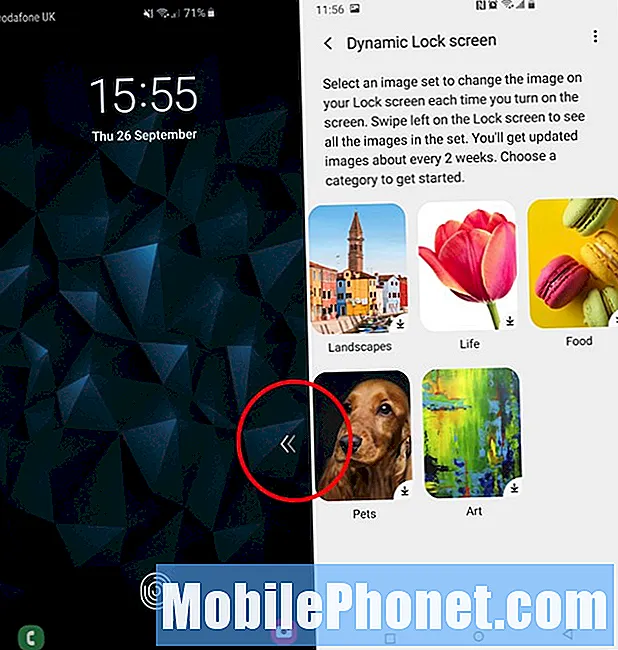
Basicamente, a Samsung adicionou duas pequenas setas no lado inferior direito da tela de bloqueio do Galaxy S10, que se movem e chamam sua atenção em um esforço para mostrar aos proprietários esse novo recurso. E, embora isso seja bom, deslizar não faz nada e as setas ainda estarão lá na próxima vez que você usar o telefone.
Essas setas começaram a aparecer em outubro de 2019 no Galaxy S10, S10 +, S10e e até mesmo no Galaxy Note 10. Embora seja legal ter uma imagem "dinâmica" em movimento na tela de bloqueio, que muda até mesmo a cada vez que você desbloqueia o telefone, não é para todos. Se você preferir manter a tela de bloqueio ou o plano de fundo que já possui e simplesmente se livrar das setas, veja como.
Instruções
- Puxar para baixo a barra de notificação e toque no Configurações em forma de engrenagem botão
- Em Configurações, selecione Tela de bloqueio
- Role para baixo e Desmarque Display Dinâmico
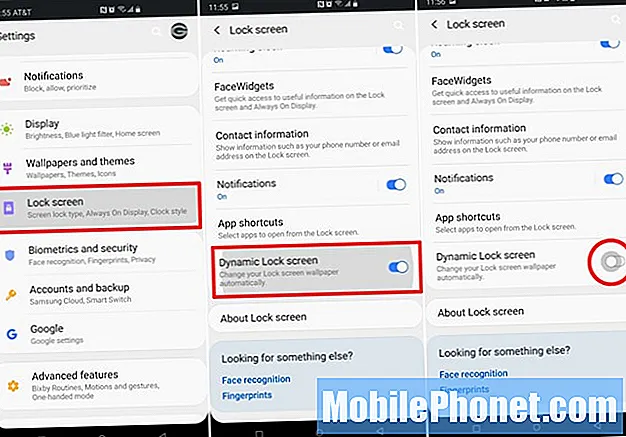
Os proprietários podem deslizar as setas e ir para o menu de configurações de “Exibição dinâmica” e ver suas opções. A Samsung tem alguns papéis de parede bonitos que você pode usar. No entanto, não há uma maneira fácil e aparente de dizer "Não, obrigado" e se livrar das flechas.
Basta acessar as configurações e desativar o recurso completamente e está tudo pronto. Você também pode selecionar a opção de tela de bloqueio dinâmico nas configurações e desativá-la de dentro da própria configuração, se desejar.
Também existe uma terceira opção. Se você quiser usar isso ocasionalmente, mas não quiser essas setas na tela de bloqueio, basta alternar a opção de tela de bloqueio dinâmico para desativada e, em seguida, ativada novamente. Agora, você não terá nenhuma seta na tela, mas ainda pode deslizar e personalizá-la quando e se quiser.
Para todas e quaisquer outras perguntas, veja como alterar e personalizar a tela de bloqueio e o papel de parede do Galaxy S10. E se você estiver lidando com outros problemas, leia nosso guia de soluções e problemas comuns do Galaxy S10.


